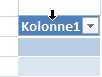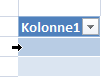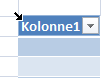Du kan merke celler og områder i en tabell på samme måte som du ville valgt dem i et regneark, men å merke tabellrader og -kolonner er forskjellig fra å merke regnearkrader og -kolonner.
|
Hvis du vil merke |
Gjør du dette |
|---|---|
|
En tabellkolonne med eller uten tabellmeldingshoder |
Klikk den øverste kanten i kolonneoverskriften eller kolonnen i tabellen. Følgende valgpil vises for å angi at kolonnen merkes når du klikker.
Obs!: Når du klikker på den øverste kanten, merkes tabellkolonnedataene. Hvis du klikker den to ganger, merkes hele tabellkolonnen. Du kan også klikke hvor som helst i tabellkolonnen og deretter trykke CTRL+MELLOMROM, eller du kan klikke den første cellen i tabellkolonnen og deretter trykke CTRL+SKIFT+PIL NED. Obs!: Hvis du trykker CTRL+MELLOMROM én gang, merkes kolonnedataene for tabellen. Hvis du trykker CTRL+MELLOMROM to ganger, merkes hele tabellkolonnen. |
|
En tabellrad |
Klikk venstre kant i tabellraden. Følgende valgpil vises for å angi at raden merkes når du klikker.
Du kan klikke den første cellen i tabellraden, og deretter trykke CTRL+SKIFT+PIL HØYRE. |
|
Alle tabellrader og -kolonner |
Klikk øverste venstre hjørne i tabellen. Følgende valgpil vises for å indikere at når du klikker, merkes tabelldataene i hele tabellen.
Klikk øverst til venstre i tabellen to ganger for å merke hele tabellen, inkludert tabelloverskriftene. Du kan også klikke hvor som helst i tabellen og deretter trykke CTRL+A for å merke tabelldataene i hele tabellen, eller du kan klikke cellen øverst til venstre i tabellen og deretter trykke CTRL+SKIFT+END. Trykk CTRL+A to ganger for å merke hele tabellen, inkludert tabelloverskriftene. |
Trenger du mer hjelp?
Du kan alltid spørre en ekspert i det tekniske fellesskapet for Excel eller få støtte i Fellesskap.
Se også
Opprette og formatere tabeller
Legge sammen dataene i en Excel-tabell
Endre størrelsen på en tabell ved å legge til eller fjerne rader og kolonner
Filtrere data i et område eller en tabell
Konverter en tabell til et område
Bruke strukturerte referanser med Excel-tabeller